本地windows首次远程登录阿里云ECS服务器
本地为Windows环境
一、前提条件:
(以下4点前提条件的相关操作可以看我另一篇文章:在本地实现远程登录阿里云服务器的前提条件)
1、在阿里云ECS实例中创建密钥对,下载一份pem文件,保存到本地;
2、将密钥对绑定实例,并且重启实例生效;
3、为实例添加安全组规则,开放ssh的22端口;
4、修改阿里云实例的ssh配置文件并重启ssh服务;
本节内容是:在满足前提条件下,如何用本地的windows系统远程登录阿里云ECS实例;
二、需要用到的文件或工具:
1、阿里云ECS实例提供的私钥文件(一个.pem结尾的文件);
2、软件PuTTYgen和PuTTY;
三、实现流程:
1、点击进行下载并安装PuTTYgen和PuTTY。
2、将.pem私钥文件转换为.ppk私钥文件并保存到本地文件夹。
先启动PuTTYgen,选择Type of key to generate为RSA,然后单击Load。
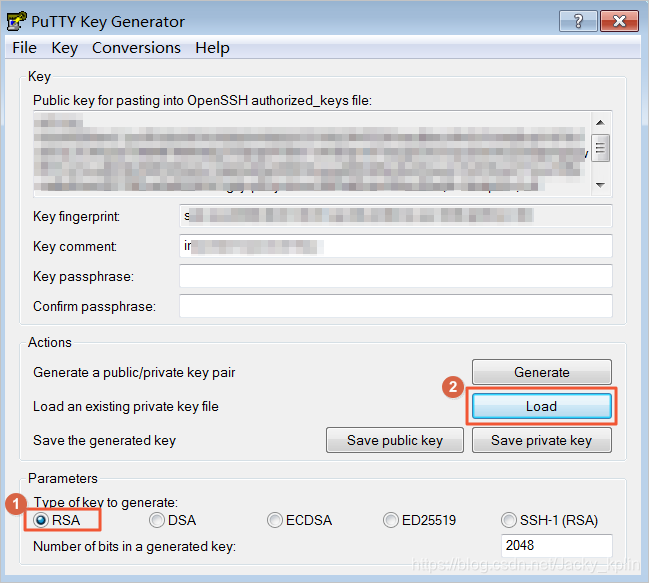
选择All Files。
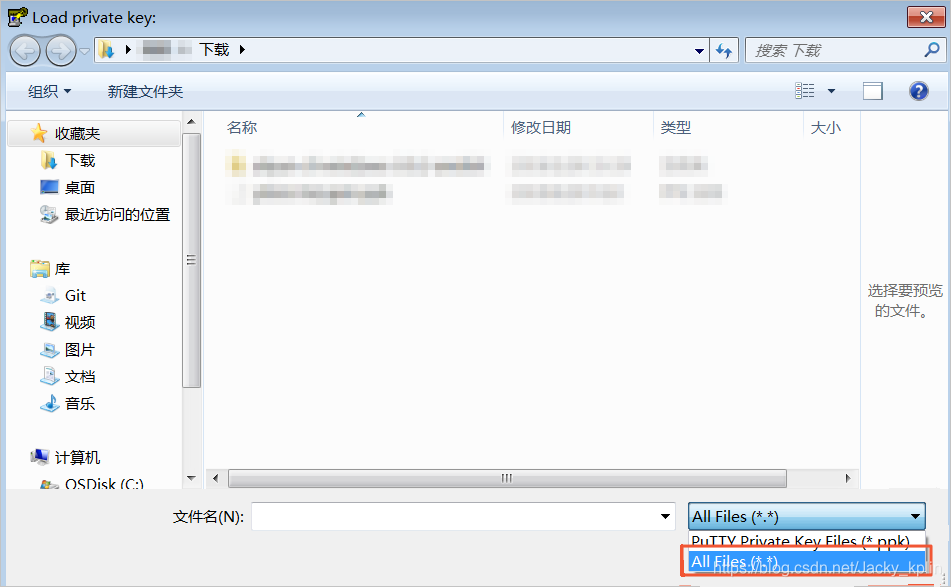
选择待转换的.pem私钥文件。
在弹出的对话框中,单击确定。
单击Save private key。
在弹出的对话框中,单击是。
指定.ppk私钥文件的名称,然后单击保存。
3、为PuTTY配置用于身份验证的私钥文件。
启动PuTTY,选择Connection > SSH > Auth。
单击Browse…。
选择转换好的.ppk私钥文件。
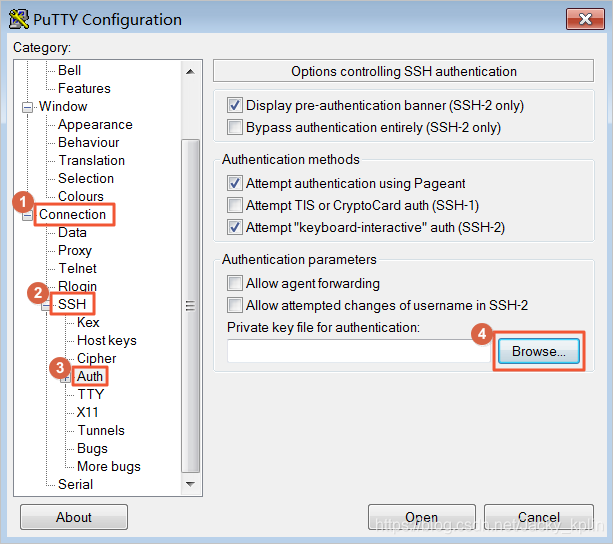
4、配置连接Linux实例所需的信息。
单击Session。
在Host Name (or IP address)中输入登录账号和实例公网IP地址。
格式为root@IP 地址。
在Port中输入端口号22。
选择Connection type为SSH。
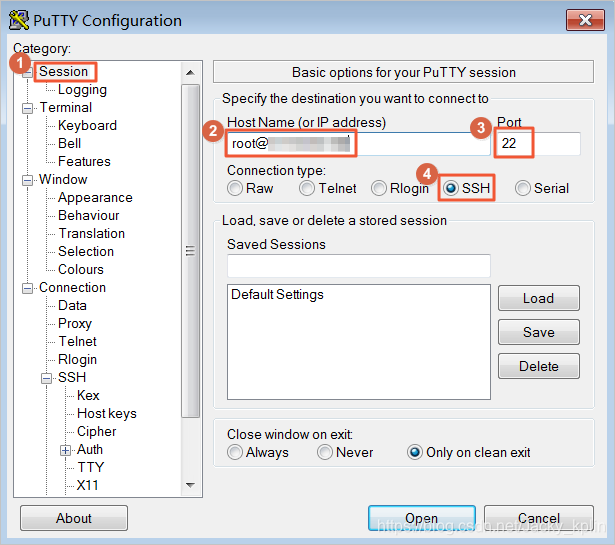
5、单击Open。
当出现以下提示时,说明您已经成功地使用SSH密钥对登录了实例。
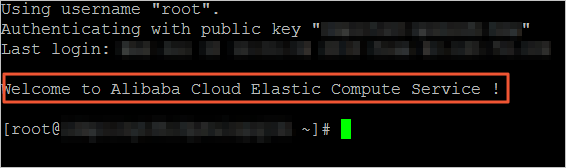
6、如果你想断开ssh连接:
按ctrl + D或者在终端输入logout
